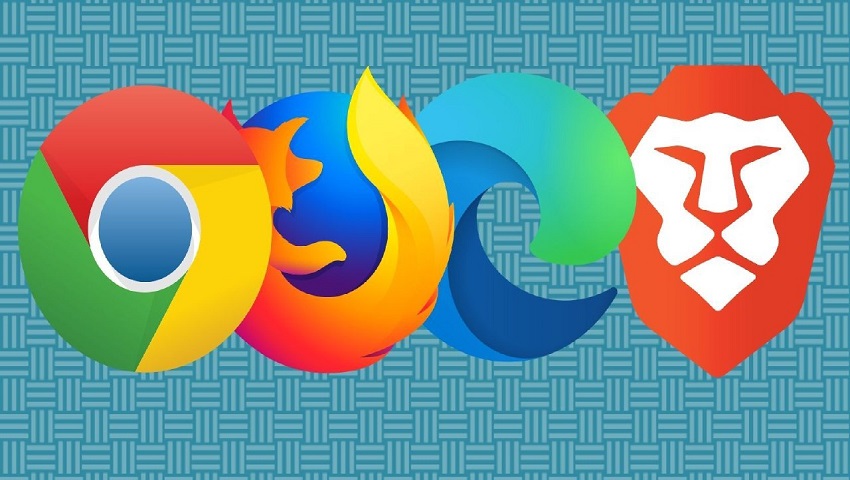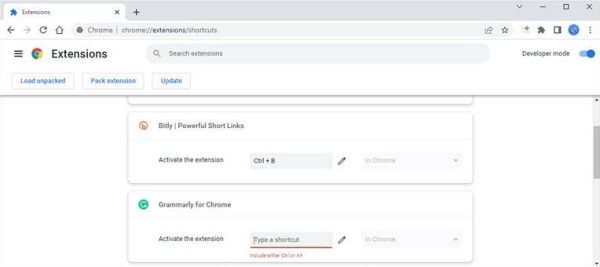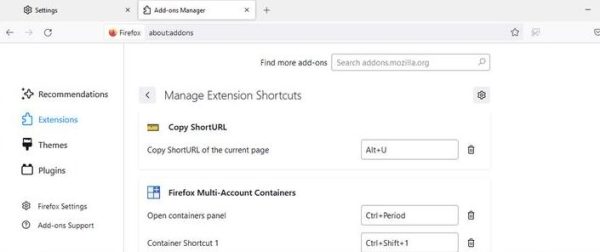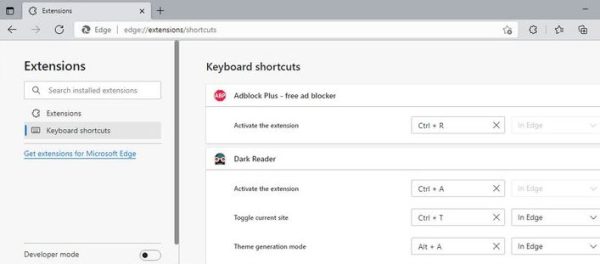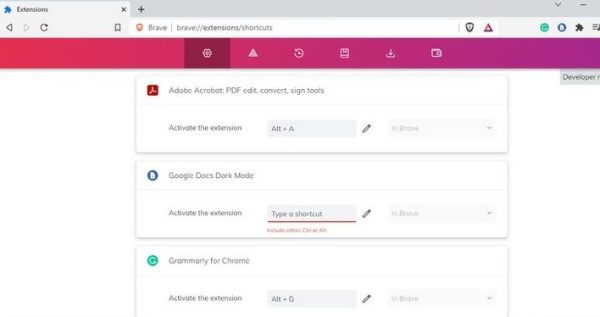این روزها دنیای افزونههای مرورگرها بسیار گسترده شده و تقریبا برای هر چیزی که بخواهید، افزونهای طراحی شده که میتوانید با نصب آن روی مرورگرتان، تجربه گشت و گذار در اینترنت را بسیار جذابتر کنید. اما اگر بخواهید از شلوغ شدن نوار ابزار مرورگرتان جلوگیری کنید، روش سریعتری برای دسترسی به افزونهها وجود دارد؟ بله! به جای اینکه برای هربار استفاده از افزونهها نیاز به باز کردن صفحه منو داشته باشید میتوان یک کلید میانبر برای افزونههایتان در مرورگرهای کروم (Chrome)، فایرفاکس (Firefox)، اج (Edge) و بریو (Brave) ایجاد کنید. در ادامه با ما همراه باشید تا مرحله به مرحله شما را در این کار همراهی کنیم.
چگونه کلید میانبر برای افزونه ها در تمامی مرورگرها تعیین کنیم؟
در ابتدا میخواهیم به شما نحوه ایجاد یک کلید میانبر برای افزونههایتان روی مرورگر گوگل کروم (Google Chrome) را آموزش دهیم چراکه در حال حاضر این مرورگر یکی از پرطرفدارترین و پراستفادهترین در بین کاربران است. خوشبختانه برای تنظیم کلید میانبر روی این مرورگر نیاز به نصب هیچ اپلیکیشن سوم شخصی نیست و میتوانید با استفاده از قابلیتهای داخلی این مرورگر نیز اقدام به انجام این کار کنید.
برای تعیین کلید میانبر برای افزونه ها در مرورگر گوگل کروم کافیست:
- ابتدا روی منو سه نقطه موجود در گوشه بالا سمت راست مرورگر کلیک کنید.
- از لیست ابزارهای More گزینه Extensions را باز کنید.
- حالا روی منوی سه خطی موجود در گوشه بالا سمت چپ صفحه کلیک کنید.
- گزینه Keyboard shortcuts را انتخاب کنید.
- در این بخش باید روی آیکون Edit زیر بخش افزونهها کلیک کنید.
- در فیلد Type a shortcut باید ترکیب کلیدهایی که دوست دارید برای باز کردن افزونه مورد نظرتان استفاده شود را وارد کنید. توجه داشته باشید که ترکیب کلیدهای میانبر انتخابی شما باید حتما شامل کلیدهای Ctrl یا Alt باشد.
اگر از افزونههای مشابه روی مرورگرهای مختلف استفاده میکنید، توصیه میکنیم تنظمیات کلید میانبر یکسانی را نیز برایشان قرار دهید.
چگونه کلید میانبر برای افزونه ها در مرورگر فایرفاکس تعیین کنیم؟
اگر از مرورگر موزیلا فایرفاکس (Mozilla Firefox) استفاده میکنید و به دنبال روشی برای تجربه کاربری شخصیسازی شده میگردید، تعیین کلید میانبر برای افزونه هایتان در این مرورگر حتما به دردتان خواهد خورد.
برای تعیین کلید میانبر برای افزونه ها در مرورگر فایرفاکس کافیست تا مراحل زیر را به ترتیب پیش بگیرید:
- ابتدا به about:preferences بروید
- حالا از منوی سمت چپی، گزینه Extensions & Themes را باز کنید.
- از آیکون Settings موجود در بالای صفحه آپشن Manage Extension Shortcut را انتخاب کنید.
- در مرحله آخر کافیست تا میانبری با ترکیب کلیدهای Ctrl یا Alt را وارد کنید.
نکته: اگر یک کلید میانبر جدید ایجاد کردید و این میانبر در حال حاضر توسط یک افزونه مرورگر دیگر در حال استفاده باشد، فایرفاکس به شما اطلاع خواهد داد.
چگونه کلید میانبر برای افزونه ها در مرورگر اج تعیین کنیم؟
اگر از ویندوز 11 استفاده میکنید، احتمالا دوست داشته باشید از مرورگر اج به عنوان مرورگر پیشفرض سیستم استفاده کنید. مایکروسافت اج اخیرا در لیست رقابت بین مرورگرهای برتر قرار گرفته به همین دلیل هم جای تعجبی ندارد که ویژگی ایجاد کلید میانبر در آن قرار داده شده است.
برای تعیین کلید میانبر برای افزونه ها در مرورگر مایکروسافت اج کافیست تا مراحل زیر را به ترتیب پیش بگیرید:
- ابتدا باید به نوار ابزار این مرورگر رجوع کرده و از این طریق روی آیکون افزونهها (Extensions) کلیک کنید. سپس گزینه Manage extension را انتخاب کنید.
- حالا روی Keyboard shortcuts کلیک کنید.
- حالا دیگر در فیلد Type a shortcut کلید میانبر جدیدی را برای افزونه مورد نظرتان تنظیم کنید.
- برای حذف یک میانبر باید روی X کلیک کنید.
نکته: اگر یک کلید میانبر جدید ایجاد کردید و این میانبر در حال حاضر توسط بیش از یک افزونه مورد استفاده قرار میگیرد، مرورگر اج به شما اطلاع نخواهد داد.
چگونه کلید میانبر برای افزونه ها در مرورگر بریو تعیین کنیم؟
مرورگر بریو (Brave) علاوهبر این که روی حفظ حریم شخصی کاربر بسیار متمرکز شده، قابلیتهای بسیار زیادی را نیز ارائه میدهد. از جمله ویژگیهای برجسته این مرورگر میتوان به قابلیت تماس تصویری اشاره داشت.
با اینحال سازندگان بریو از ارائه قابلیتهای شخصیسازیکننده برای کاربر تمرکز نیز غافل نشدهاند به شما این امکان را میدهند تا با در پیش گرفتن مراحل زیر کلید میانبر مورد نظر را برای افزونههای خود در Brave تنظیم کنید. برای این کار کافیست:
- ابتدا مسیر brave://settings را در پیش بگیرید
- از منوی سمت چپ گزینه Extensions را انتخاب کنید.
- حالا صفحه را به سمت پایین آمده و روی گزینه Keyboard shortcuts کلیک کنید.
- در آخر باید روی آیکون Edit کلیک کرده و کلید میانبر مورد نظر را با استفاده از ترکیب کلید Ctrl یا Alt تنظیم کنید.
نکته: تعدادی کمی از افزونهها نظیر MetaMask، کلید میانبری را به عنوان پیشفرض تنظیم کردهاند که با استفاده از روش فوق میتوانید این کلیدها را ویرایش کنید.
دسترسی آسان به افزونهها در مرورگر مورد علاقهتان
حالا میتوانید کلید میانبر مورد نظر را برای افزونههای پرکاربرد روی مرورگرهای مورد علاقه خود تنظیم کنید. همچنین با انجام این کار نگاهی به افزونههای موجود روی مرورگرهایتان انداخته و افزونههایی را که خیلی وقت است از آنها استفاده نمیکنید را به راحتی حذف کنید.